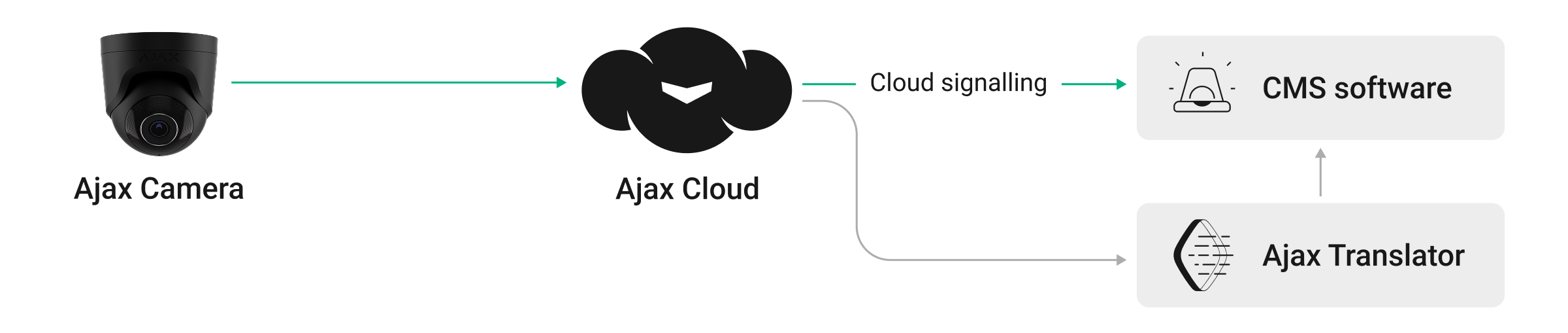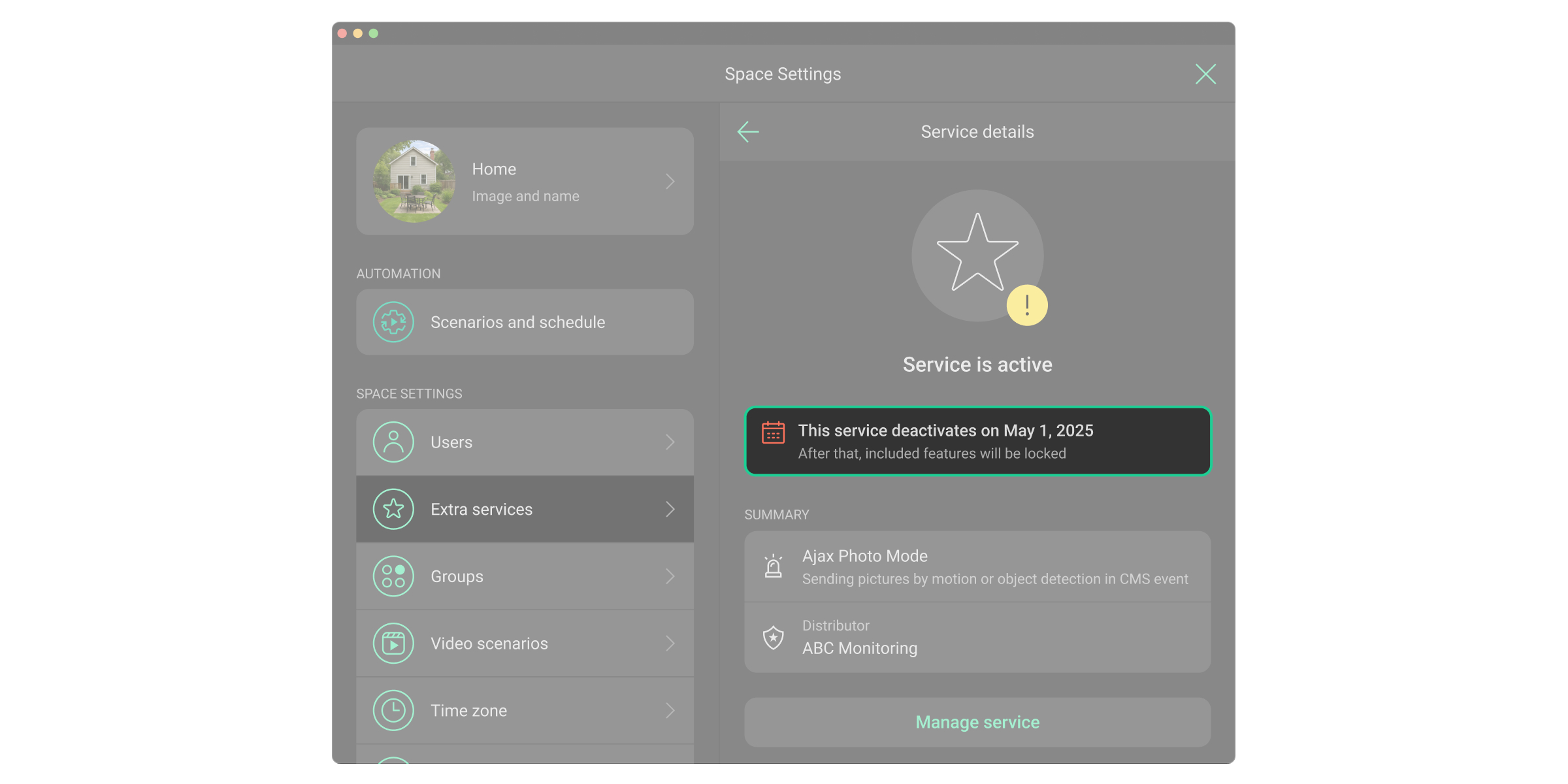Ajax Photo Mode, bir Ajax kamerası veya kapı zili bir nesne veya hareket algıladığında, ekli fotoğraflarla birlikte olayları izleme istasyonlarına göndermeyi sağlayan bir hizmettir. Fotoğraf kanıtı içeren olaylar, izleme şirketlerinin video cihazını tetiklemenin nedenlerini anında görmesine olanak tanır, bu da yanlış alarm ve gereksiz gönderimleri azaltmaya yardımcı olur.
Hizmet, her cihaz için ayrı ayrı etkinleştirilir ve abonelik tabanlı bir formatta sunulur.
Çalışma prensibi
Video cihazı belirli bir tetikleyici algıladığında, izleme yazılımına üç fotoğraftan oluşan bir seri gönderir. Bu fotoğraflar, izleme şirketlerinin tehdidi doğrulayıp buna göre yanıt vermelerini sağlar.
Sistem, cihaz algılama ayarlarında belirtilen nesnelerin algılanmasına dair olaylar gönderir: İnsan, evcil hayvan, araç veya herhangi bir hareket. Algılama ayarları hakkında daha fazla bilgi için, Ajax Destek sayfasında ilgili video cihazının kullanım kılavuzuna bakınız.
Tüm olaylar Ajax Cloud’dan üçüncü taraf izleme yazılımlarına Ajax Cloud Signaling, Ajax Translator veya Ajax Translator PRO aracılığıyla iletilir.
Fotoğraflar, yazılımın türüne bağlı olarak izleme yazılımında veya izleme istasyonuna gönderilen bir URL aracılığıyla açılabilir.
Unutmayın, Ajax Photo Mode hizmeti SurGuard (Contact ID) ve ADEMCO 685 protokolleriyle uyumlu değildir, çünkü bunlar görüntü aktarımını desteklemez.
Fotoğraf ayarları
Ajax video cihazı tarafından yakalanan her algılama olayı üç fotoğraflık bir seriyi içerir.
Olay gerçekleştiğinden itibaren fotoğraflar serisi sonraki 2 saat boyunca kullanılabilir.
Görüntü çözünürlüğü aşağıdaki gibidir:
| Ajax video cihazı | Çözünürlük |
| BulletCam DomeCam Mini TurretCam |
Alt akış çözünürlüğü |
| IndoorCam | 640 × 480 piksel |
| DoorBell | 640 × 480 piksel |
Desteklenen cihazlar
Ajax Photo Mode hizmeti herhangi bir Ajax kamera veya kapı zili için etkinleştirilebilir.
Ajax ağ video kaydedicileri için bu hizmet kullanılamaz.
Hizmetin kamera başına etkinleştirildiğini unutmayınız.
Ön Koşullar
Ajax Photo Mode hizmetini kullanmadan önce, aşağıdaki ön koşulların sağlandığından emin olunuz:
- Şirket için Ajax Hizmetleri etkinleştirilmiştir.
- İzleme istasyonuna bağlanma sağlanmıştır.
- En az bir Ajax kamera veya kapı zili space’inize eklenmiştir.
- Cihaz bağlantısı izleme istasyonuna etkinleştirilmiştir (cihaz ayarlarındaki İzleme parametreleri).
Ayrıca, aşağıdaki ayarların sistemde uygun şekilde yapılandırıldığından emin olunuz:
- Kullanıcı, izleme şirketi için video cihazlarına erişim sağlamıştır (space ayarlarındaki Gizlilik menüsünde).
- İstenen nesneler veya hareket algılama ve ilgili bildirimler her kamera veya kapı zili için yapılandırılır (cihaz ayarlarındaki Algılama ve Kamera dedektörlerinden bildirimler parametreleri).
Daha fazla bilgi için aşağıdaki bölümlere bakınız.
Ajax Hizmetleri
Ajax Photo Mode hizmetini kullanmak için Ajax Hizmetleri‘nin şirketiniz için etkinleştirilmiş olması gerekir. Sadece kurulumcular Ajax Photo Mode hizmetini etkinleştirebilir. Bunu yapmak için Ajax PRO Desktop’ta bir şirket olarak kayıtlı olmaları gerekir. Ajax Photo Mode hakkında daha fazla bilgi için lütfen formu doldurun, temsilcimiz kısa süre içinde sizinle iletişime geçecektir.
Eğer şirket yalnızca kullanıcılara izleme hizmetleri sağlıyorsa, ek hizmetler sağlayamaz. Bu, bir şirketin aynı anda hem distribütör hem de kurulumcu olamayacağı içindir.
Bu nedenle, izleme şirketi ek hizmetleri sağlamak için bir kurulum şirketi oluşturmalıdır.
İzleme istasyonuna bağlanma
Videonun izleme istasyonuna bağlantısı, fotoğrafların izleme yazılımına gönderildiğinden ve teslim edildiğinden emin olmak için yapılandırılmalıdır.
Ayrıca Ajax PRO uygulamalarında, cihaz ayarlarında İzleme parametrelerini ayarlamak gerekmektedir:
- Gerekli space veya nesneyi seçiniz.
- Aygıtlar
sekmesine giriniz.
- Gerekli cihazı seçiniz ve Ayarlarına
gidiniz.
- İzleme ayarlarına gidiniz:
- AİM olayları için bölge numarası alanında benzersiz cihaz tanımlayıcısını ayarlayınız.
- Algılamalarda olayları AİM’ye gönder seçeneğini etkinleştiriniz.
- Ayarları uygulamak için Kaydet‘e tıklayınız.
Gizlilik ayarları
Kullanıcı, video cihazlarına erişimi izleme şirketi için sağlamalıdır, böylece şirket kameralardan fotoğrafları alabilir ve görüntüleyebilir.
Yalnızca yönetici haklarına sahip kullanıcılar Ajax Security System ve Ajax Desktop uygulamalarındaki Gizlilik ayarlarını yönetebilir.
Gizlilik ayarları, Ajax PRO uygulamalarındaki PRO kullanıcılar ve şirketlerin kullanımına açık değildir.
Erişim sağlamak için kullanıcı şunları yapmalıdır:
- Bir Ajax uygulaması açınız, bir space seçiniz ve şuraya gidiniz:
- Kontrol
→ Ayarlar
→ Gizlilik
- Kontrol
- Şirketler‘e gidiniz ve gerekli şirketi seçiniz.
- Gerekli cihaz kategorisini seçiniz.
- Her bir video cihazı için gerekli izinleri sağlayınız.
- Ayarları uygulamak için Geri kısmına dokununuz.
Kamera algılama ve bildirim ayarları
İstenen algılamaların yalnızca izleme yazılımına gönderilmesini sağlamak için cihaz ayarlarındaki Algılama ve Kamera dedektörlerinden bildirimler parametrelerinin yapılandırılması gerekir. Bu parametreler her video cihazı için ayrı ayrı yapılandırılmalıdır.
Algılama ve bildirim parametrelerini yapılandırmak için Ajax uygulamalarında:
- Gerekli space veya nesneyi seçiniz.
- Aygıtlar
sekmesine gidiniz.
- Gerekli cihazı seçiniz ve ayarlarına
gidiniz:
- Algılama menüsüne gidiniz: Gerekli hareket ve nesne algılamalarını etkinleştiriniz ve ayarlarını yapınız.
- Kamera dedektörlerinden gelen bildirimler menüsüne gidiniz: Gerekli nesneler veya hareketler için bildirimleri etkinleştiriniz ve ek ayarları yapınız.
- Ayarları uygulamak için Geri kısmına dokununuz.
Algılama ayarları hakkında daha fazla bilgi için, Ajax Destek sayfasında ilgili video cihazının kullanım kılavuzuna bakınız.
Hizmeti yönetme
Ajax Photo Mode hizmeti Ajax PRO Desktop veya Ajax PRO: Tool for Engineers uygulamasında etkinleştirilebilir, yönetilebilir ve devre dışı bırakılabilir.
Etkinleştirme
Hizmet, Ajax PRO uygulamalarındaki space ayarları içinde etkinleştirilebilir.
- Gerekli space veya nesneyi seçiniz.
- Mobil uygulamayı kullanıyorsanız, Kontrol
sekmesine gidiniz.
- Space ayarlarına gidiniz
.
- Ek hizmetler seçeneğine gidiniz.
- Hizmetler atayın kısmına tıklayınız.
- Ajax Photo Mode hizmetini, gerekli video cihazlarını ve hizmeti sağlayan şirketi seçiniz.
- Hizmetin etkinleştirilmesini onaylamak için açılan pencerede Etkinleştir‘e tıklayınız.
Devre dışı bırakma
Hesap için servisi devre dışı bırakmanın iki seçeneği vardır:
- Devre dışı bırak. Hizmet ay sonuna kadar kullanılabilir olacak ve takip eden ayın 1. günü kesin olarak devre dışı bırakılacaktır. Bu tür bir devre dışı bırakma, hizmetin süresi dolana kadar kesintisiz bir şekilde yeniden başlatılmasına olanak tanır.
- Şimdi durdur. Hizmet derhal devre dışı bırakılacaktır. Hizmet aktifken ve bir sonraki ayın başlangıcında sona erme beklenirken anlık devre dışı bırakma mümkündür.
Hizmet, Ajax PRO uygulamalarındaki space ayarları içinde devre dışı bırakılabilir.
- Gerekli space veya nesneyi seçiniz.
- Mobil uygulamayı kullanıyorsanız, Kontrol
sekmesine gidiniz.
- Space ayarlarına gidiniz
.
- Ek hizmetler seçeneğine gidiniz.
- Listeden gerekli hizmeti seçiniz:
- Bir sonraki ayın 1. gününde hizmetin devre dışı bırakılmasını planlamak için Devre dışı bırak seçeneğine tıklayınız.
- Hizmeti hemen devre dışı bırakmak için Şimdi durdur‘a tıklayınız.
- Açılan pencerede hizmet devre dışı bırakma işlemini onaylayınız.
Bir kez hizmet devre dışı bırakıldığında, bilgi kutusu Hizmet detayları menüsünde görüntülenir.
Yeniden başlatma
Hizmet devre dışı bırakıldıysa ve ay sonuna kadar hala mevcutsa, süresi dolmadan önce yeniden başlatılabilir.
Hizmet, Ajax PRO uygulamalarındaki space ayarları içinde yeniden başlatılabilir.
- Gerekli space veya nesneyi seçiniz.
- Mobil uygulamayı kullanıyorsanız, Kontrol
sekmesine gidiniz.
- Space ayarlarına gidiniz
.
- Ek hizmetler seçeneğine gidiniz.
- Listeden gerekli hizmeti seçiniz.
- Yeniden başlat‘a tıklayınız.
- Hizmetin yeniden başlatılmasını onaylamak için açılan pencerede Yeniden başlat‘a tıklayınız.
Eğer servis tamamen devre dışı bırakılırsa, yeniden başlatma akışına göre değil, etkinleştirme akışına göre aktifleştirilmelidir.